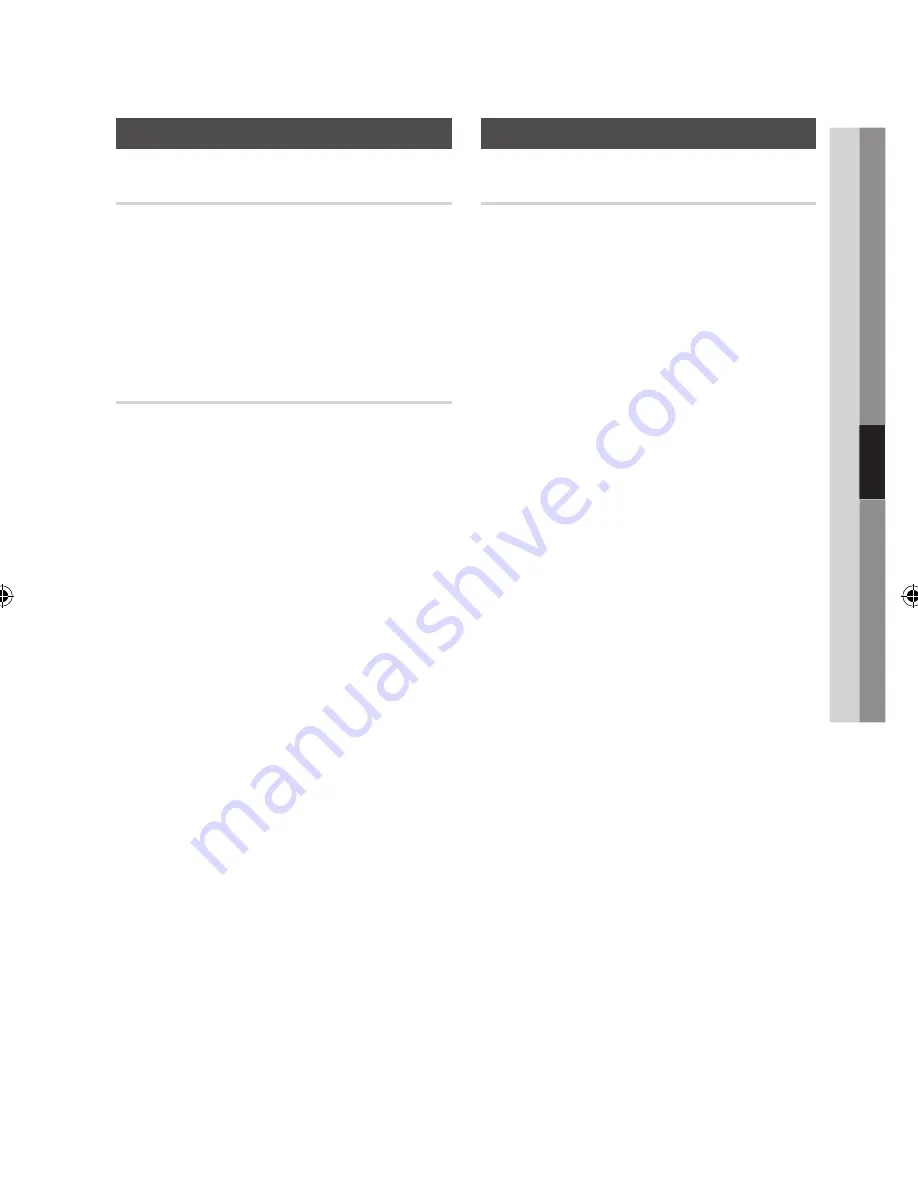
Ελληνικά
37
05
Ρύθμιση
Γενικά
Οθόνη πρόσοψης
Αλλαγή της φωτεινότητας της οθόνης πρόσοψης.
•
Auto
: Μείωση της φωτεινότητας κατά την
αναπαραγωγή.
•
Εξασ.
: Μείωση της φωτεινότητας του
παραθύρου προβολής.
•
Φωτεινό
: Αύξηση της φωτεινότητας του
παραθύρου προβολής.
Τηλεχειριστήριο δικτύου
Η λειτουργία απομακρυσμένου ελέγχου μέσω
δικτύου σάς επιτρέπει να ελέγξετε τη συσκευή
αναπαραγωγής Blu-ray Disc από μια απομακρυσμένη
συσκευή, όπως ένα smartphone, μέσω μιας
ασύρματης σύνδεσης στο τοπικό δίκτυό σας.
Για να χρησιμοποιήσετε τη λειτουργία απομακρυσμένου
ελέγχου μέσω δικτύου, ακολουθήστε αυτά τα βήματα:
1.
Επιλέξτε
Ενεργ.
στο μενού Απομακρυσμένος
έλεγχος μέσω δικτύου.
2.
Εγκαταστήστε την εφαρμογή απομακρυσμένου
ελέγχου μέσω δικτύου της Samsung για να
ελέγχετε τη συσκευή αναπαραγωγής από τη
συμβατή φορητή συσκευή που διαθέτετε.
3.
Βεβαιωθείτε ότι η φορητή συσκευή και η
συσκευή αναπαραγωγής είναι συνδεδεμένες
στον ίδιο δρομολογητή ασύρματου δικτύου.
4.
Εκκινήστε την εφαρμογή στη φορητή συσκευή.
Η εφαρμογή θα πρέπει να εντοπίσει τη συσκευή
αναπαραγωγής και να την εμφανίσει σε μια λίστα.
5.
Επιλέξτε τη συσκευή αναπαραγωγής.
6.
Αν αυτή είναι η πρώτη φορά που
χρησιμοποιείτε τη λειτουργία, θα ερωτηθείτε
αν θέλετε να επιτρέψετε ή να απορρίψετε
τον απομακρυσμένο έλεγχο της συσκευής
αναπαραγωγής. Επιλέξτε Επιτρέπεται.
7.
Ακολουθήστε τις οδηγίες που συνοδεύουν
την εφαρμογή για να ελέγξετε τη συσκευή
αναπαραγωγής.
Υποστήριξη
Αναβάθμιση λογισμικού
Το μενού Αναβάθμιση λογισμικού επιτρέπει
την αναβάθμιση του λογισμικού της συσκευής
αναπαραγωγής, για βελτίωση της απόδοσης
ή πρόσθετες υπηρεσίες. Μπορείτε να κάνετε
αναβάθμιση με τέσσερις τρόπους:
•
Μέσω Διαδικτύου
•
Μέσω USB
•
Μέσω δίσκου
•
Από αρχ. λήψης
Οι τέσσερις μέθοδοι εξηγούνται παρακάτω.
Μέσω Διαδικτύου
Για αναβάθμιση μέσω Διαδικτύου, ακολουθήστε
αυτά τα βήματα:
1.
Επιλέξτε
Μέσω Διαδικτύου
και, στη συνέχεια,
πατήστε το κουμπί
ΕΙΣΑΓΩΓΗΣ
. Εμφανίζεται
το μήνυμα σύνδεσης σε διακομιστή.
2.
Αν είναι διαθέσιμη μια λήψη, εμφανίζεται το
αναδυόμενο παράθυρο λήψης με μια γραμμή
προόδου και αρχίζει η λήψη.
3.
Όταν ολοκληρωθεί η λήψη, εμφανίζεται το
παράθυρο ερωτήματος αναβάθμισης με τρεις
επιλογές: Αναβάθμιση τώρα, Αναβάθμιση
αργότερα ή Όχι αναβάθμιση.
4.
Αν επιλέξετε Αναβάθμιση τώρα, η συσκευή
αναπαραγωγής αναβαθμίζει το λογισμικό,
απενεργοποιείται και, στη συνέχεια,
ενεργοποιείται αυτόματα.
5.
Αν δεν κάνετε καμία επιλογή μέσα σε ένα λεπτό
ή επιλέξετε Αναβάθμιση αργότερα, η συσκευή
αναπαραγωγής αποθηκεύει το νέο λογισμικό
αναβάθμισης. Μπορείτε να αναβαθμίσετε
αργότερα το λογισμικό χρησιμοποιώντας τη
λειτουργία Από αρχ. λήψης.
6.
Αν επιλέξετε να μη γίνει αναβάθμιση, η συσκευή
αναπαραγωγής ακυρώνει την αναβάθμιση.
✎
ΣΗΜΕΙΩΣΗ
▪
Η συσκευή αναπαραγωγής πρέπει να είναι συνδεδεμένη στο
Διαδίκτυο για να χρησιμοποιήσετε τη λειτουργία Μέσω Διαδικτύου.
▪
Η αναβάθμιση έχει ολοκληρωθεί όταν η συσκευή αναπαραγωγής
απενεργοποιείται και, στη συνέχεια, ενεργοποιείται ξανά μόνη της.
▪
Ποτέ μην απενεργοποιείτε ή ενεργοποιείτε ξανά τη
συσκευή αναπαραγωγής μη αυτόματα κατά τη διάρκεια της
διαδικασίας ενημέρωσης.
















































